win10 如何设置绿色保护色?
小编寄语
哈喽!大家好,我是老李,随着高科技技术的不断发展,我们的计算机已经迎来了wins10系统,然而,进入wins10系统以后,很多朋友就不知道如何设置系统保护色了。下面,我就给大家说说如何设置绿色保护色。(*^▽^*)
工具/软件
台式电脑/笔记本电脑
工具/原料wins10 保护色第1步
首先,我们打开一个word文档,可以看到word文档中的背景依然是白色的,长时间看了会对眼睛造成负担,我们需要进行修改。
第2步
我们用鼠标右键点击左下角的“windows”按钮,再左键单击“运行”按钮,如图所示。
第3步
接着,在弹出的对话框中输入“regedit”命令,点击“确定”按钮,如图所示
第4步
然后,在弹出对话框中,我们找到“hkey_current_user\control panel\colors\window”选项,如图所示,双击鼠标打开。
第5步
在弹出窗口中,我们输入“204 232 207”几个数字,点击确定即可,然后对计算机进行重新启动。
第6步
重新启动以后,我们再打开刚刚的word文档时,就会看到背景色变成了护眼的绿色。
第7步
再打开系统窗口,也可以看到部分变成了护眼的绿色。
本篇经验系【lx87052353】依照真实经历原创,图片自行截取
如果有帮到你的话,记得【投票】【关注】我哦!
文中提到的绿色设定数值并不唯一,大家可根据自己的需要进行设定。
以上就是文章“win10 如何设置绿色保护色?”全部内容,如需学习更多电脑、手机使用经验方法教程、软件使用知识请在本站搜索,科普知识网专注于普及各类生活小常识、冷知识、等生活中常用的操作经验;如果本篇文章对您有帮助,请不吝支持本站。
本文链接:http://www.puzhishi.com/jingyan/240423.html
1.免责声明:本文编辑科普网——文章若无特殊说明,均属本站原创,若转载文章请注明网址。
2.本站除部分作品系原创外,其余均来自网络或其它渠道,本站保留其原作者的著作权!如有侵权,请与站长联系!











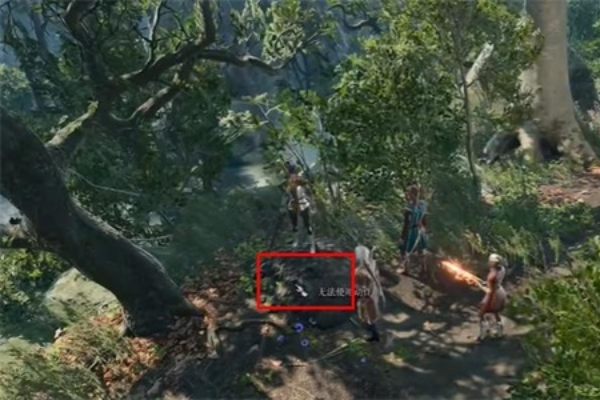






还没有评论,来说两句吧...